Wasserzeichen
Verfügbar in: FlexiPDF Professional
Mit FlexiPDF können Sie Seiten ein Wasserzeichen hinzufügen, wahlweise im Vorder- oder im Hintergrund. Das Wasserzeichen wird aus einer separaten PDF-Datei geladen und kann alle PDF-Objekte enthalten. Typischerweise sind es Grafiken oder Text.
- Öffnen Sie das PDF-Dokument, dem Sie ein Wasserzeichen hinzufügen möchten.
- Wählen Sie den Menübefehl Dokument > Wasserzeichen > Hinzufügen.
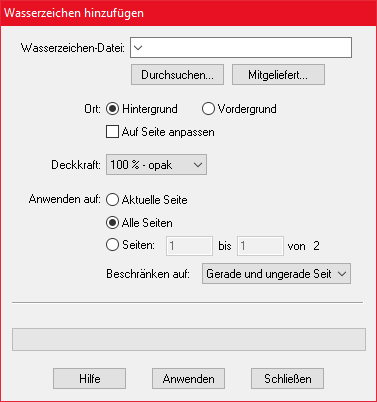
- Wählen Sie Ihr Wasserzeichen aus:
- Klicken Sie auf Mitgeliefert, um aus bereits mitgelieferten Wasserzeichen auszuwählen.
- Klicken Sie auf Durchsuchen, um ein PDF auszuwählen, das ein passendes Wasserzeichen enthält.
Besteht das gewählte PDF aus mehreren Seiten, wird FlexiPDF nur die erste als Wasserzeichen verwenden.
- Wählen Sie, ob sich das Wasserzeichen im Vordergrund oder im Hintergrund befinden soll.
- Setzen Sie ein Häkchen bei Auf Seite anpassen, um die Größe des Wasserzeichen-PDFs auf die Zielseiten anzupassen.
Die Größenanpassung erfolgt anhand der Cropbox des Wasserzeichen-PDFs. - Wählen Sie die Deckkraft des Wasserzeichens in Schritten von 25%: von 25% für annähernd transparent bis 100% für komplett deckend.
- Wählen Sie die Seiten, auf denen Sie das Wasserzeichen platzieren möchten. Wählen Sie nur einen Teilbereich des Dokuments, falls Sie unterschiedliche Wasserzeichen auf unterschiedlichen Seiten haben möchten.
- Klicken Sie auf Anwenden.
- Wasserzeichen können über den Menübefehl Dokument > Wasserzeichen > Entfernen entfernt werden.
Anmerkungen
- Wasserzeichen verhalten sich wie gesperrte Objekte. Wenn Sie sie entsperren, können sie wie normale Objekte bearbeitet werden.
- Eine Seite kann immer nur ein Wasserzeichen enthalten. Wenn Sie ein weiteres hinzufügen, entfernt FlexiPDF das bisherige Wasserzeichen.
